Compartir los documentos de fax enviados en el espacio avanzado
Si agrega el espacio avanzado como destino al enviar un documento de fax, podrá consultar el documento después de que se haya enviado.
_case_es_ES/b_case_03_10_001_L.jpg)
Ventajas de utilizar la función Leer y guardar al enviar documentos de fax
Los documentos de fax pueden enviarse no solamente al número de fax de destino, sino también al espacio avanzado para futuras consultas.
Si especifica un carpeta compartida en el espacio avanzado como destino de fax, varios usuarios podrán consultar el documento de fax enviado.
|
Condiciones necesarias
|
|
Que las opciones de red estén configuradas.
La función de fax está disponible para utilizarse.
|
|
NOTA
|
||||||||||||
|
Se necesitan las siguientes opciones para utilizar el espacio compartido del espacio avanzado.
[Usar servidor SMB] está ajustado a 'On'.
[Hacer público] está ajustado a [Mediante SMB].
[Prohibir escritura desde fuera] está ajustado a 'Off'.
|
En esta sección se explica el procedimiento para enviar documentos de fax al espacio compartido de un espacio avanzado que se ha abierto externamente mediante SMB, permitiendo que varios usuarios puedan ver los documentos enviados.
Las pantallas pueden diferir dependiendo del modelo de equipo y de los productos opcionales disponibles para utilizarse.
Siga los procedimientos indicados a continuación.
Las pantallas pueden diferir dependiendo del modelo de equipo y de los productos opcionales disponibles para utilizarse.
Siga los procedimientos indicados a continuación.
Creación de una carpeta de documentos de fax enviados en el espacio avanzado
Registro de la dirección de la carpeta de documentos de fax enviados en la libreta de direcciones
Envío de un fax
Visualización de un documento de fax enviado
Creación de una carpeta de documentos de fax enviados en el espacio avanzado
1.
Pulse [Leer y guardar] en la pantalla del menú principal.
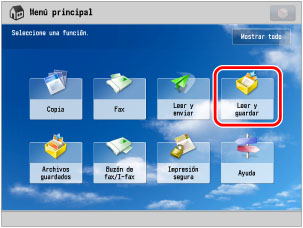
2.
Pulse [Espacio avanzado].
_case_es_ES/b_case_03_10_b_C.jpg)
3.
Seleccione [Espacio compartido].
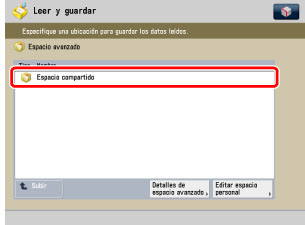
4.
Pulse [Operac.con carpetas].

5.
Pulse [Crear carpeta].
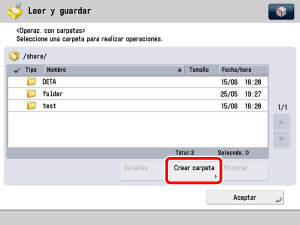
6.
Introduzca 'FAX' como nombre de la carpeta → pulse [Aceptar].
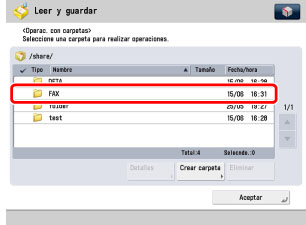
Se crea una carpeta nueva.
Registro de la dirección de la carpeta de documentos de fax enviados en la libreta de direcciones
1.
Pulse  → [Establecer destino] → [Guardar destino] → [Guardar nuevo dest.].
→ [Establecer destino] → [Guardar destino] → [Guardar nuevo dest.].
 → [Establecer destino] → [Guardar destino] → [Guardar nuevo dest.].
→ [Establecer destino] → [Guardar destino] → [Guardar nuevo dest.].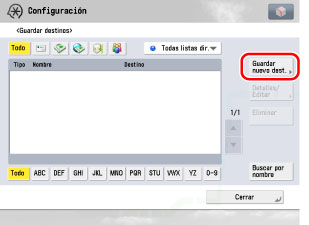
2.
Pulse [Archivo].
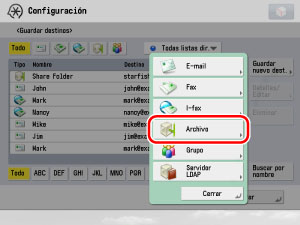
3.
Pulse la lista desplegable Protocolo → seleccione [Windows (SMB)] como protocolo de envío → introduzca [Nombre], [Nombre de host], y [Ruta de la carpeta] de la carpeta de documentos de fax enviados que creó en el espacio avanzado.
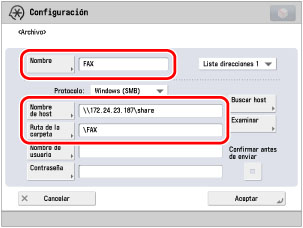
Introduzca "\\<Dirección IP de este equipo>\share" para [Nombre de host].
Introduzca "\FAX" para [Ruta de la carpeta].
4.
Pulse [Siguiente] → [Aceptar] → [Cerrar] → [Cerrar].
La dirección de la carpeta de documentos de fax enviados que creó se registrará en la libreta de direcciones.
Envío de un fax
1.
Coloque su original en el alimentador o sobre el cristal de copia → pulse [Leer y enviar] en la pantalla Menú principal.
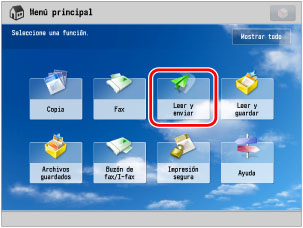
|
NOTA
|
|
Si no aparece la pantalla del menú principal, pulse
 . . |
2.
Pulse [Libreta de direcciones].
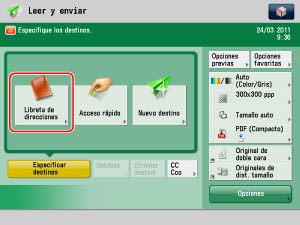
3.
Seleccione los destinos deseados → pulse [Aceptar].

Seleccione el destino al que enviar el documento de fax y la carpeta de documentos de fax enviados en el espacio avanzado como destinos.
4.
Pulse  .
.
 .
.Visualización de un documento de fax enviado
Puede acceder a la carpeta de documentos de fax enviados en el espacio avanzado del equipo desde un ordenador.
En esta sección se utiliza Windows 7 a modo de ejemplo.
1.
Haga clic en [Iniciar] → [Todos los programas] → [Accesorios] → [Exploradorde Windows] → escriba la ruta siguiente como <Dirección> (distingue entre mayúsculas y minúsculas).
\\<dirección IP de este equipo>

2.
Abra la carpeta [share] en el espacio avanzado.
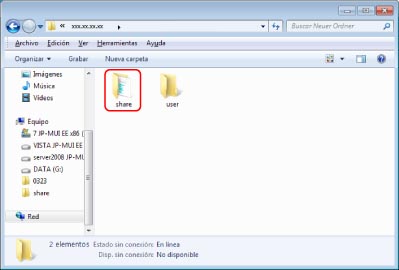
3.
Abra la carpeta [FAX].
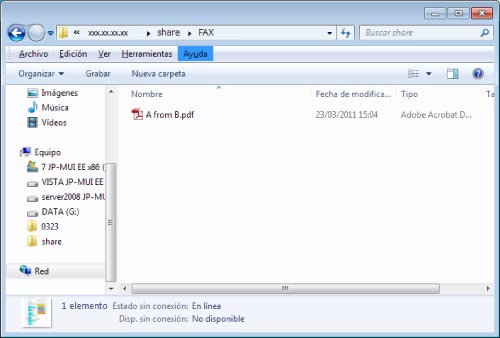
4.
Abra y consulte el documento de fax.
Información de referencia
Dirección de bucle invertido
Para enviar al espacio avanzado de un equipo desde el mismo equipo, se recomienda que especifique una dirección de bucle invertido (una dirección que indica el equipo en la red). Especifique la dirección de bucle invertido de la forma siguiente:
|
Con una dirección IP (formato IPv4):
|
127.0.0.1
|
|
Con una dirección IP (formato IPv6):
|
[::1]
|
|
Con un nombre de host:
|
localhost
|
Si especifica una dirección de bucle invertido, podrá utilizar las funciones siguientes:
Puede utilizar la función de envío URI para notificar a un usuario por e-mail que se ha guardado un archivo. Para más información, consulte "Especificar las opciones de TX de URI".
Puede guardar en el espacio avanzado aunque se haya activado [Prohibir escritura desde fuera] en [Opciones de funciones] (Configuración).